win10笔记本插入耳麦有嗡嗡声响如何解决
大家经常会使用电脑听音乐,如果插入耳麦听歌效果更佳,不过有些用户反馈说win10笔记本插入耳麦听歌有嗡嗡声响,无法听清楚唱的是什么,影响上网体验感,这种情况是因为播放设备和录音设备设置不当导致。那么win10笔记本插入耳麦有嗡嗡声响如何解决?小编和大家说下具体解决方法。
具体方法如下:
1、右击任务栏声音图标,点击选择菜单中的“播放设备”。
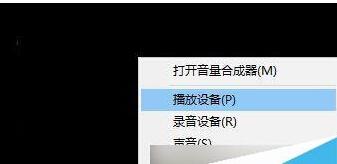
2、在声音窗口播放选项卡下,点击选中扬声器后,点击底部“属性”。

3、在扬声器属性窗口,点击切换到“级别”,然后将麦克风平衡,设置为0,然后点击确定。
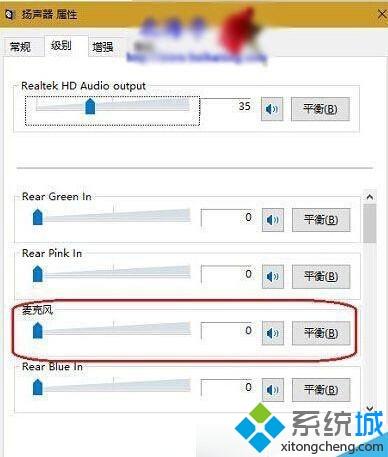
4、返回声音对话框,点击切换到“录制”选项卡,点击选中“麦克风”,同样点击“属性”。
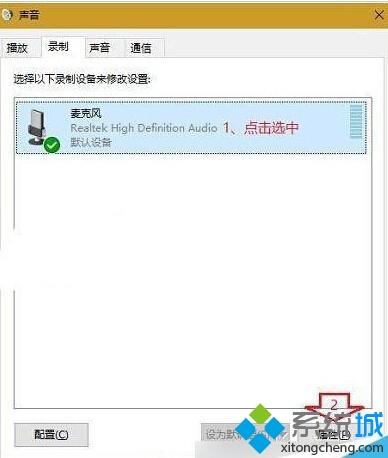
5、在麦克风属性窗口,点击切换到“级别”。将“麦克风加强”设置成0后,点击底部“确定”。
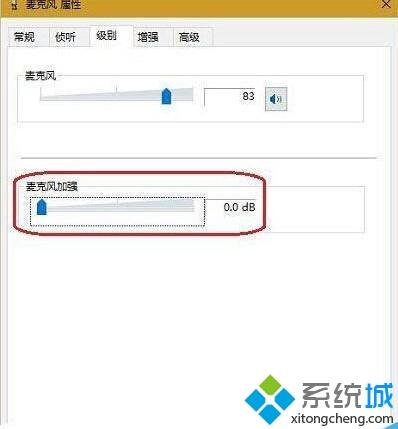
以上就是win10笔记本插入耳麦有嗡嗡声响的修复方法,将“麦克风加强”设置成0后,耳麦声音就恢复正常运行了。
我告诉你msdn版权声明:以上内容作者已申请原创保护,未经允许不得转载,侵权必究!授权事宜、对本内容有异议或投诉,敬请联系网站管理员,我们将尽快回复您,谢谢合作!










